Slack er blant verdens mest vellykkede samarbeidsplattformer som hjelper til med å samle flere av kommunikasjonen din. Slakke samtaler er gruppert i kanaler. Det kan være av hvilken som helst gruppe, satsing, fag og annen grunn. Hvis du leter etter noe der du kan dele samtalene eller nettverkene dine, gir slakk deg muligheten til å ta en prat over video- eller lydsamtaler med kollegene dine, og til og med utveksle filer, bilder og videoer, blant andre.
To måter å installere Slack på Ubuntu 20 på.04 er diskutert i dette dokumentet. Slack kan installeres fra Snapcraft-butikken, som en snap-pakke eller Slack-arkiv, som en deb-pakke.
Installer Slack med Snap:
Snaps er selvstendige programmer som gir alle avhengigheter som er nødvendige for applikasjonen som kjører binærprogrammet. Det er også pålitelig og enkelt å oppdatere. Snaps får et kraftig fotavtrykk og større oppstartstid for enheten, i motsetning til de vanlige deb-pakkene.
Snap-settet for Slack administreres og distribueres av Microsoft.
Du kan installere Snap-pakker fra enten kommandolinjen eller fra Ubuntu-programvaren.
Skriv inn følgende kommando for å pakke ut den slakke snap-pakken:
$ sudo snap install slack --classic

Med kommandoen ovenfor utført har Ubuntu-skrivebordet nå Slack installert på den, slik at du kan begynne å bruke den.
Det kule med å installere det på denne måten er at det oppdateres automatisk hvis devs oppdaterer snap for det.
Installere Slack ved hjelp av Deb-pakken:
Gå til nedlastingskoblingene for Slack for Linux og installer det nye settet for Slack .deb.
Dobbeltklikk på filen når installasjonen er fullført, og Ubuntu Software Centers åpnes. Klikk på “Oppsett” -knappen for å starte prosessen og skrive inn brukerlegitimasjonen når du blir bedt om det.
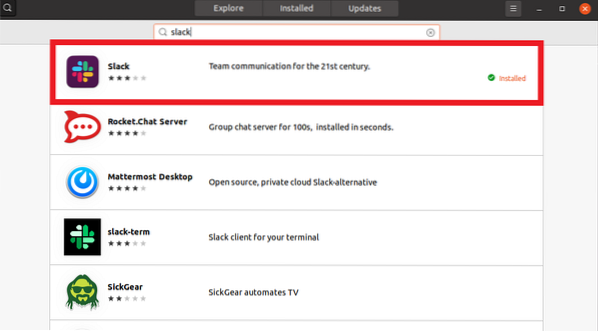
Starter slakk:
Skriv 'Slack' i søkefeltet for aktiviteter og trykk på ikonet for å åpne programmet. Ved å bruke CLI kan du også starte Slack ved å skrive Slack på kommandolinjen.
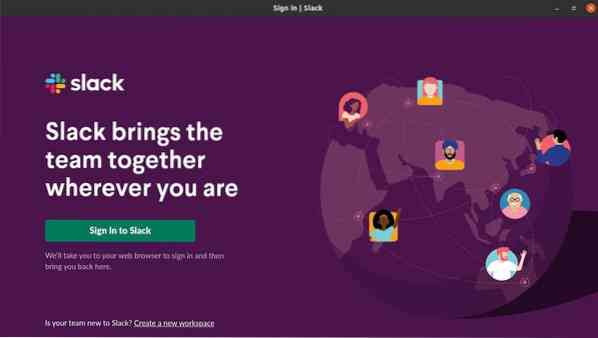
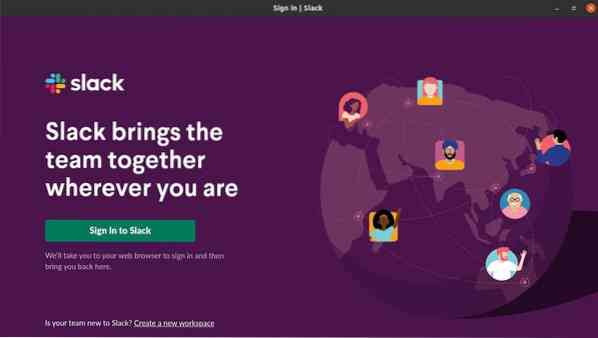
Konklusjon:
Det er en rimelig enkel metode å installere Slack på Ubuntu 20.04 Linux, da det bare tar et par minutter. Den samler også alle kommunikasjonsmeldingene på en enkelt plattform.
 Phenquestions
Phenquestions


